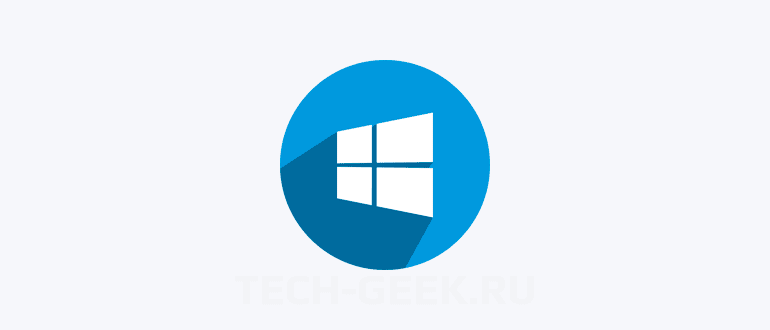Читатель недавно спросил нас, есть ли функция шифрования устройства в Windows 10 Home edition. В этом руководстве мы обсудим, доступно ли шифрование устройства в Windows 10 Home, как проверить, поддерживает ли ваш компьютер функцию шифрования устройства, и как включить шифрование устройства.
Шифрование в Windows 10 Домашняя
Функция шифрования устройства помогает защитить данные на вашем компьютере с Windows 10. Если вы включите шифрование устройства, только авторизованные пользователи смогут получить доступ к данным на вашем компьютере. Он предотвращает доступ злоумышленников к системным файлам и доступ к вашему диску, подключив его к другому компьютеру. Функция шифрования устройства защищает диск, на котором установлена Windows 10, и другие жесткие диски на компьютере, используя 128-битное шифрование AES.
Доступно ли шифрование устройства в Windows 10 Home?
Функция шифрования устройства присутствует во всех выпусках Windows 10 (версия 1511 и выше), включая домашнюю версию. Проще говоря, вы можете зашифровать свои файлы, даже если вы используете Windows 10 Home edition.
Однако функция шифрования устройства доступна не на всех компьютерах, поскольку многие компьютеры не соответствуют минимальным требованиям к оборудованию для этого (прокрутите страницу вниз, чтобы узнать, как проверить, поддерживает ли ваш компьютер шифрование устройства). Вот аппаратные требования для шифрования устройства:
- Компьютер с поддержкой TPM
- UEFI-совместимый компьютер
- Компьютер должен поддерживать подключенный режим ожидания
Помимо строгих требований к оборудованию, вы должны использовать учетную запись Microsoft для входа в Windows 10, чтобы включить и использовать шифрование устройства. Когда вы входите в систему с учетной записью Microsoft на ПК, отвечающем требованиям к оборудованию, шифрование устройства автоматически включается. Вы можете проверить то же самое, перейдя в Настройки> Обновление и безопасность> Шифрование устройства.
Какая разница между шифрованием BitLocker и шифрованием устройства?
Итак, шифрование BitLocker и шифрование устройства — это две разные функции шифрования, доступные в Windows 10. Хотя BitLocker присутствует только в выпусках Pro и Enterprise, шифрование устройства доступно во всех выпусках при условии, что ваш компьютер поддерживает эту функцию. BitLocker — это усовершенствованное и более безопасное шифрование по сравнению с шифрованием устройства.
Проверьте, поддерживает ли ваш компьютер шифрование устройства
Обратите внимание, что ваш компьютер может поддерживать функцию шифрования BitLocker, даже если ваш компьютер не поддерживает функцию шифрования устройства. Однако шифрование BitLocker существует только в выпусках Professional и Enterprise Windows 10. Таким образом, домашние пользователи не могут использовать шифрование BitLocker.
Шаг 1. Введите Системная информация в поле поиска на панели задач, щелкните правой кнопкой мыши запись «Системная информация» и выберите «Запуск от имени администратора».
Нажмите кнопку Да, когда откроется экран контроля учетных записей.
Шаг 2: Выберите System Summery на левой панели. На правой стороне найдите запись поддержки шифрования устройства.
Шаг 3. Если значение поддержки шифрования устройства соответствует требованиям, то ваш компьютер поддерживает шифрование устройства. Если нет, ваш компьютер не поддерживает шифрование устройства. Как вы можете видеть на картинке ниже, мой компьютер не поддерживает шифрование устройства.
Как включить или выключить шифрование устройства в Windows 10?
Шаг 1: Перейдите в приложение «Настройки»> «Обновление и безопасность» и проверьте, есть ли страница «Шифрование устройства». Если ваш компьютер поддерживает шифрование устройства, Windows 10 отобразит страницу шифрования устройства в разделе «Настройки»> «Обновление и безопасность».
Шаг 2: Вы можете включить или выключить шифрование устройства на той же странице.
Надеюсь, вы найдете это руководство полезным!